- Muitos usuários reclamam que seu Ma redefinição de senha da conta microsoft não funciona. Isso simplesmente os impede de acessar sua conta.
- Limpar o histórico do navegador e excluir todos os dados armazenados é uma maneira rápida de resolver o problema de redefinição de senha.
- Outra maneira eficiente de corrigir esse incômodo problema é usar outra alternativa para entrar.
- O preenchimento do formulário de Recuperação é mais uma solução a ter em conta, em último caso.
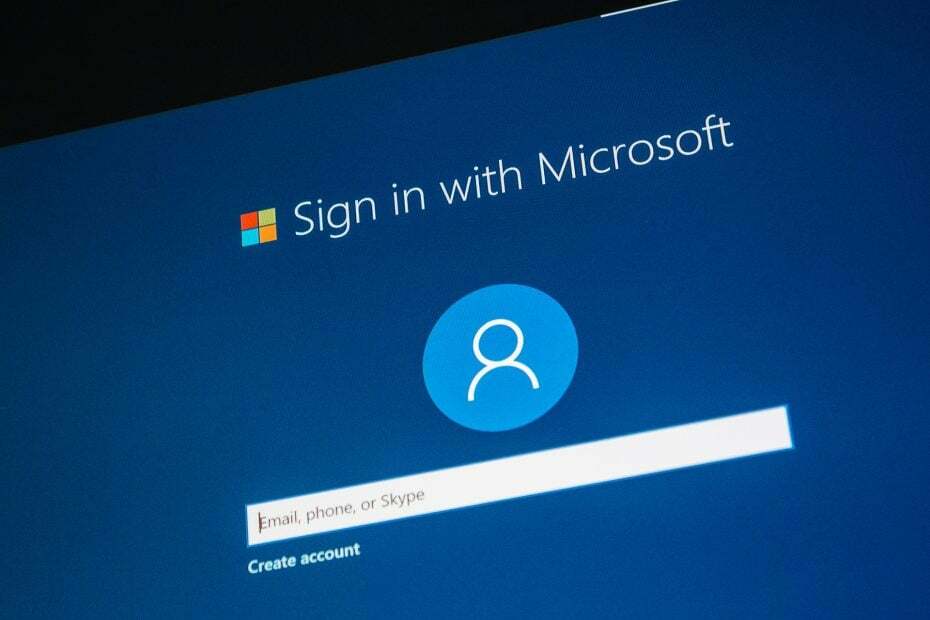
xINSTALE CLICANDO NO ARQUIVO PARA DOWNLOAD
Este software irá reparar erros comuns de computador, protegê-lo contra perda de arquivos, malware, falha de hardware e otimizar seu PC para desempenho máximo. Corrija problemas de PC e remova vírus agora em 3 etapas fáceis:
- Baixe a ferramenta de reparo do PC Restoro que vem com tecnologias patenteadas (patente disponível aqui).
- Clique Inicia escaneamento para encontrar problemas do Windows que possam estar causando problemas no PC.
- Clique Reparar tudo para corrigir problemas que afetam a segurança e o desempenho do seu computador.
- Restoro foi baixado por 0 leitores deste mês.
Dependendo do problema com o qual você está lidando, existem várias maneiras de resolver qualquer problema relacionado ao seu Microsoft conta e não precisa ser uma tarefa demorada.
Não é incomum esquecer o Microsoft senha e se encontre em uma situação em que você precisa redefini-lo para fazer login. Parece, porém, que para muitos usuários isso não é possível.
Caso você esteja se perguntando o que fazer se a redefinição de senha da conta da Microsoft não estiver funcionando, nós o cobrimos. Continue lendo este artigo para descobrir algumas dicas rápidas.
O que fazer se a redefinição de senha da conta não funcionar?
1. Verifique se há entradas incorretas
Embora pareça uma solução fácil, é sempre bom verificar mais uma vez e lembrar ao mesmo tempo que as senhas diferenciam maiúsculas de minúsculas.
Certifique-se de verificar se todas as maiúsculas não estão ativadas e tente garantir que você não tenha erros de digitação em sua senha. Usando Bloco de anotações para verificar a precisão da senha é recomendado.
Outro aspecto importante é garantir que você inseriu seu e-mail corretamente e que o nome de domínio que você está usando é o correto. O nome de domínio é aquele que aparece após o símbolo @.
2. Limpar o histórico dos navegadores
- Pressione simultaneamente os botões do Google Chrome Ctrl + Shift + Del atalho de teclado.

- Selecione os Tempo todo opção no menu suspenso.
- Marque as caixas de seleção para cookies, imagens em cache e histórico do navegador.
- Clique no Apagar os dados opção.
3. Use uma maneira diferente de fazer login
Caso você tenha configurado anteriormente um Windows Hello ALFINETE para a conta atual da Microsoft, vá para os dispositivos e tente recuperar sua conta.
Se, por exemplo, você foi bloqueado no seu PC com Windows, a primeira coisa a fazer é ir para a tela de login e clicar no botão Esqueci meu PIN opção. Siga as etapas apresentadas na tela para recuperar suas credenciais de login.
- Correção: precisamos corrigir sua conta da Microsoft no Windows 10/11
- Alto uso da CPU da Kaspersky: como reduzi-lo com eficiência
- Spotify continua travando? 6 maneiras de corrigi-lo no Windows
- Alto uso da CPU em Overwatch: 4 maneiras de reduzi-lo
- RoboForm vs NordPass: um é mais seguro
4. Preencha o formulário de recuperação
Se você tentou todas as soluções acima, mas nenhuma delas foi bem-sucedida, a próxima coisa recomendada a fazer é preencher um formulário de recuperação.
Antes de prosseguir com esta etapa, é importante garantir que você tenha um endereço de e-mail ativo ao qual possa acessar, pois nele receberá as informações sobre sua solicitação.
A conta de e-mail não precisa pertencer a você, pode facilmente ser uma que um amigo ou parente usa. Ou você pode criar uma conta temporária no Outlook.com gratuitamente.
É recomendável preencher o formulário de recuperação usando um dispositivo que você usou anteriormente para fazer login em sua conta e de um local conhecido.
Isso é tudo. Esperamos que as informações apresentadas neste artigo o ajudem a resolver o problema de redefinição de senha da conta da Microsoft que não está funcionando.
Talvez uma boa ideia no futuro seja usar uma ferramenta que o ajude gerencie todas as suas senhas automaticamente. Ao fazer isso, você deve evitar que esse tipo de situação aconteça novamente.
Como sempre, não hesite em nos enviar uma mensagem na seção de comentários abaixo e nos informar qual das soluções apresentadas aqui o ajudou a resolver o problema.
Ainda tendo problemas? Corrija-os com esta ferramenta:
PATROCINADAS
Se os conselhos acima não resolverem seu problema, seu PC pode ter problemas mais profundos no Windows. Nós recomendamos baixando esta ferramenta de reparo de PC (classificado como Ótimo no TrustPilot.com) para resolvê-los facilmente. Após a instalação, basta clicar no botão Inicia escaneamento botão e, em seguida, pressione Reparar tudo.
